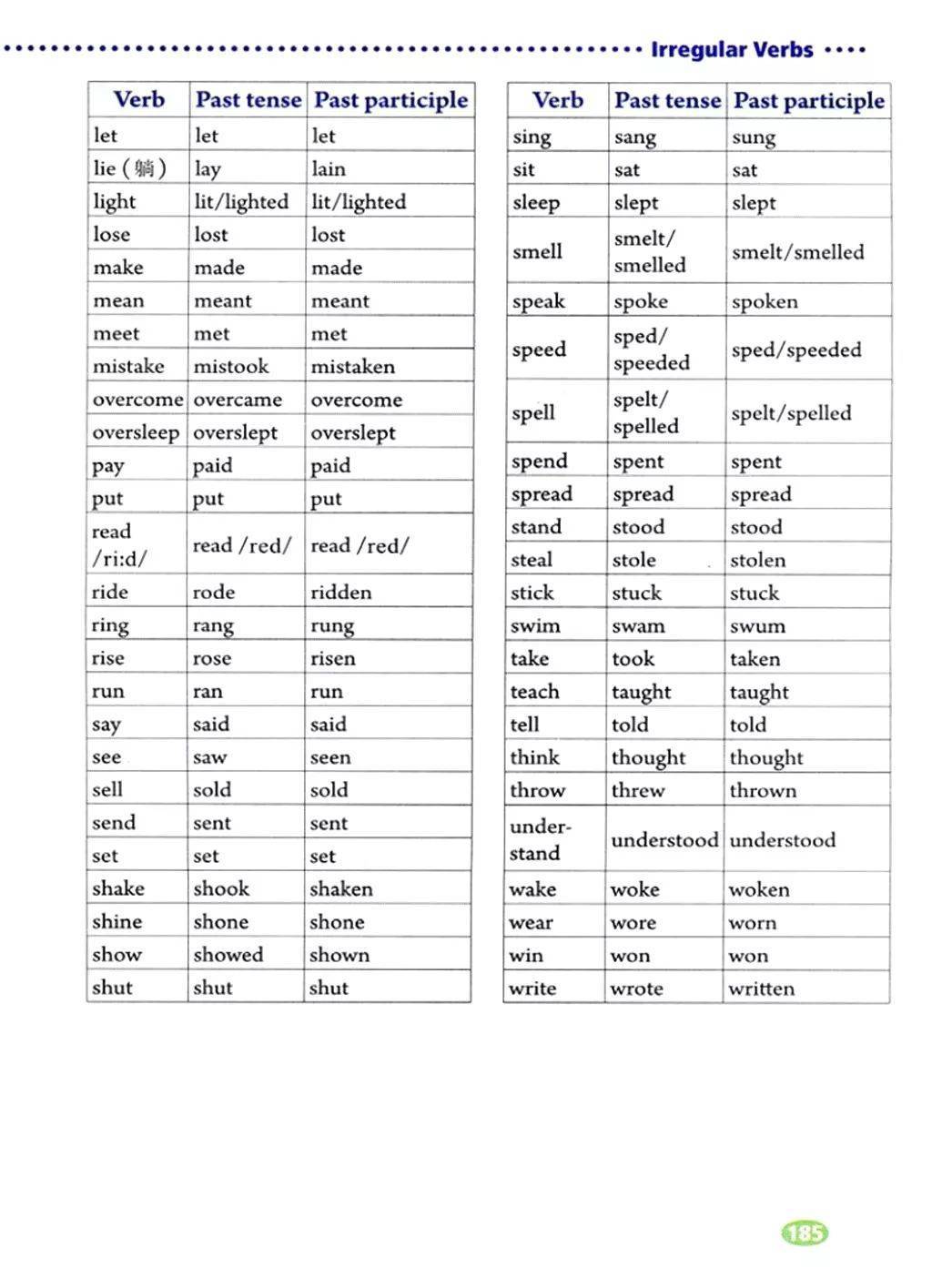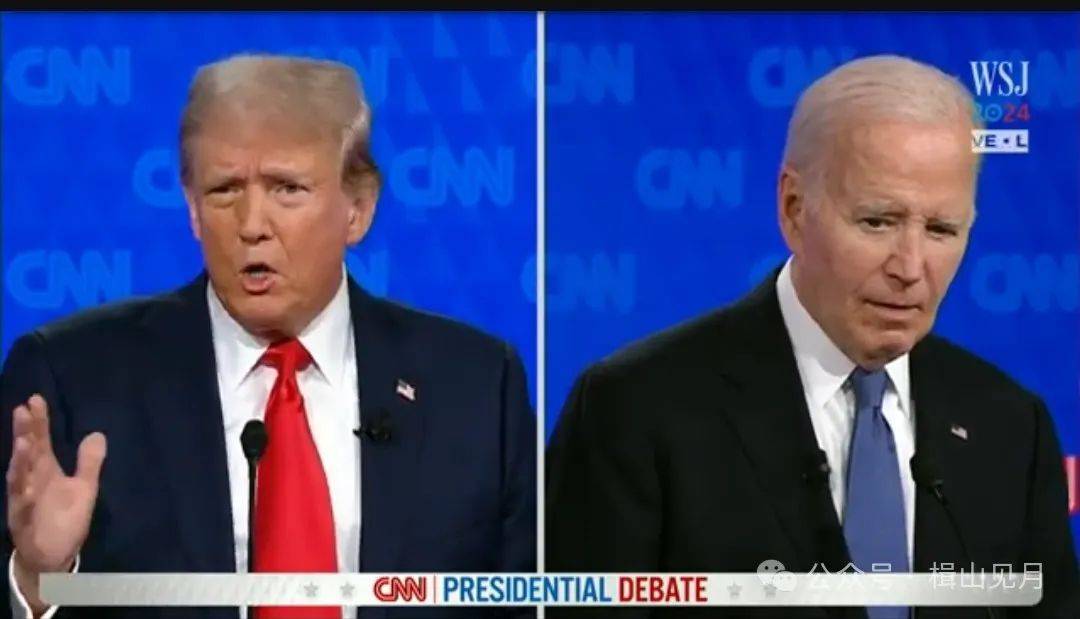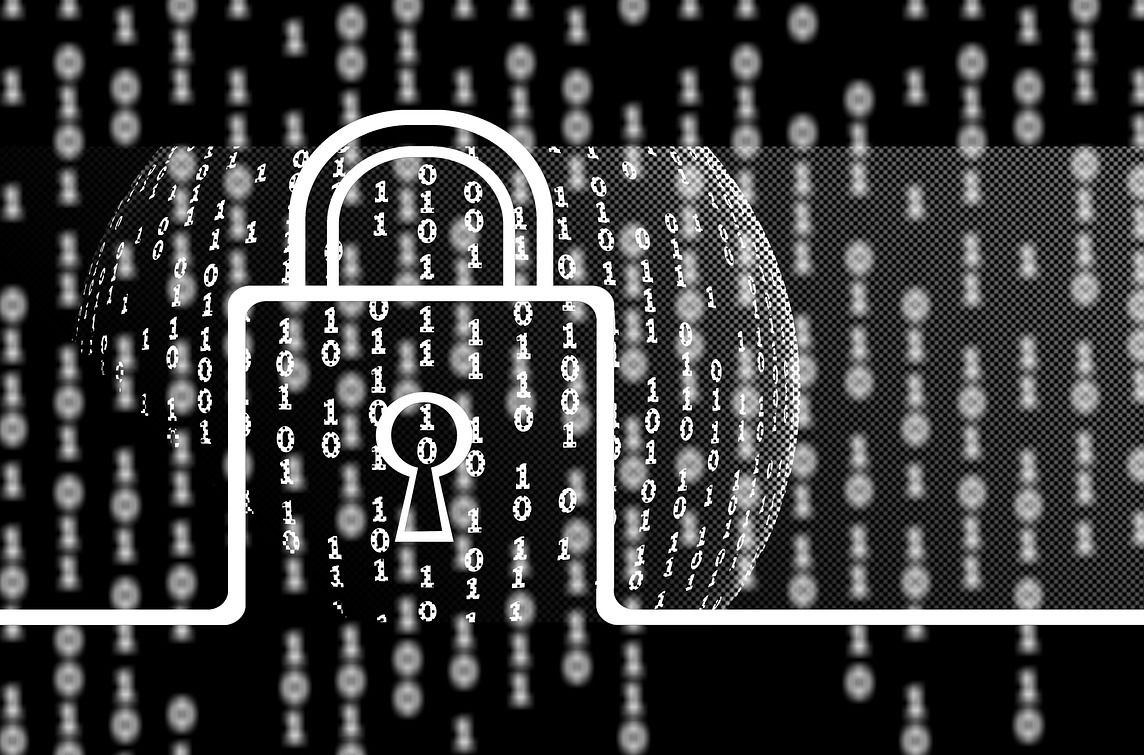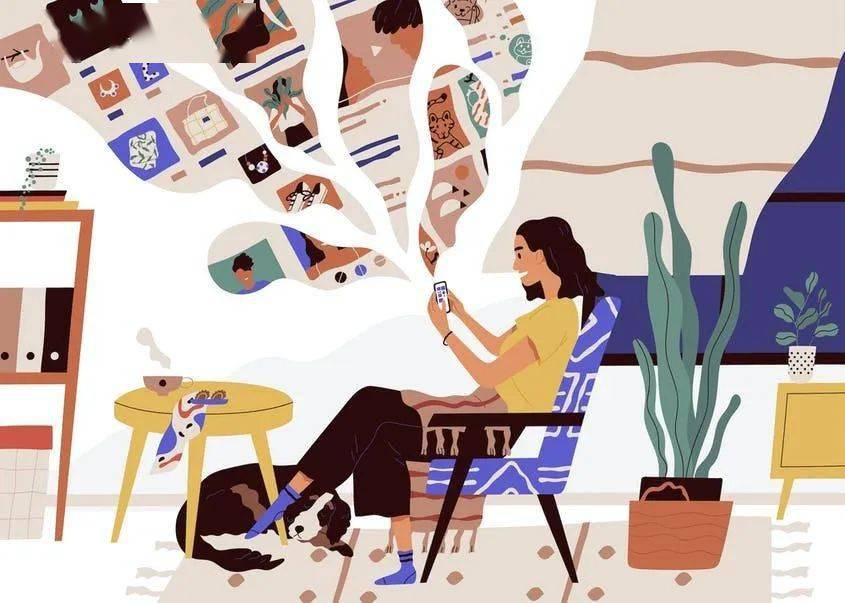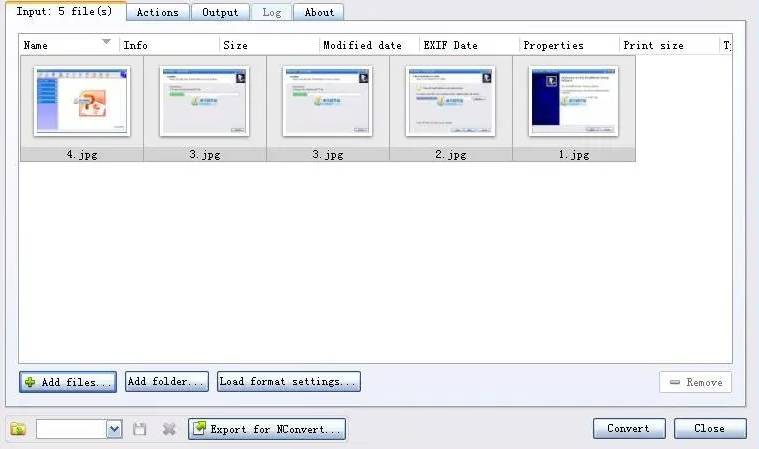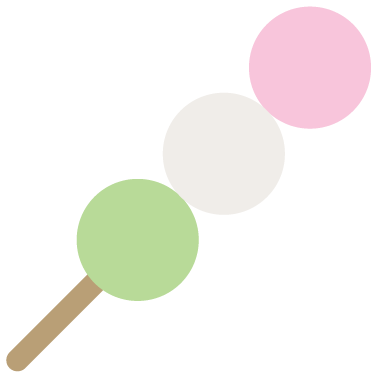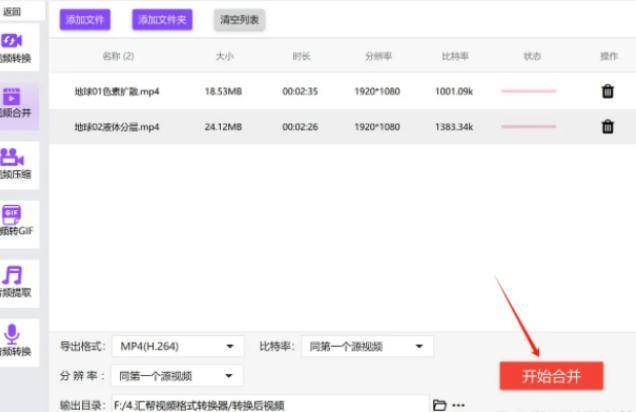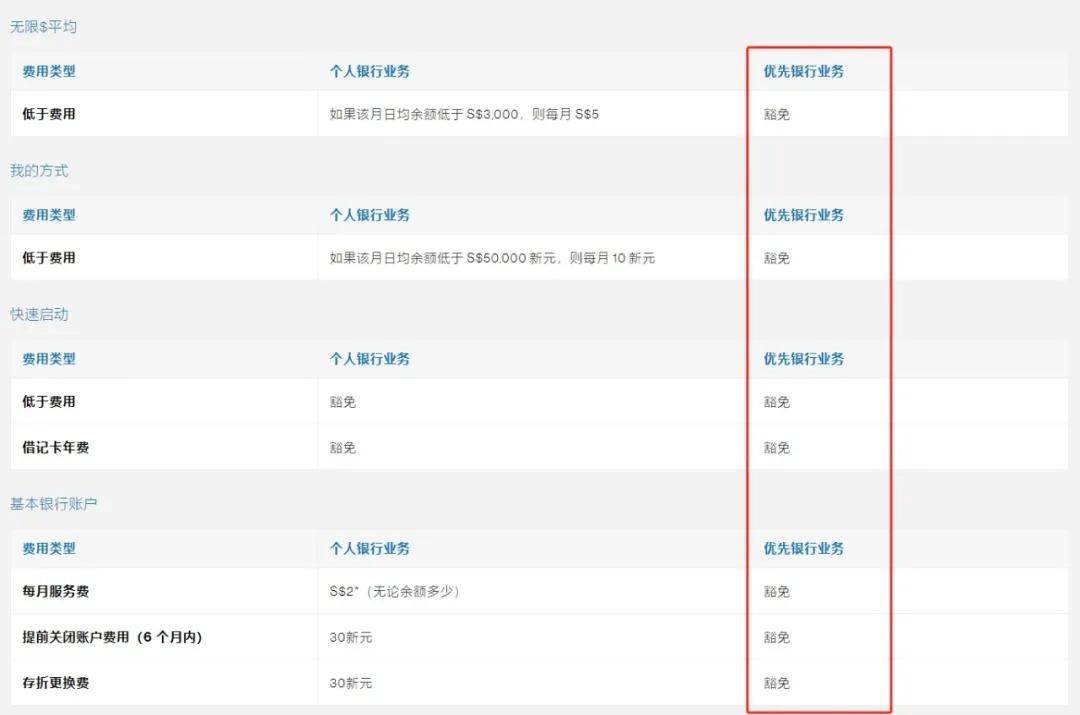电脑普及了几十年了(至少牛大叔用了几十年了^__#),但一个问题一直困扰着用户,那就是:在两台笔记本之间传输数据还是很麻烦!
尤其是当文件容量很大时,最快的方式依然是找高速移动硬盘(比如SSD移动硬盘)进行中转,有点费事。基于网络的传输方式,速度一直快不起来,即便是QQ/TIM的点对点直传,也要求两台电脑都上网,都各自登录QQ/TIM,然后速度还是远不及高速移动硬盘——毕竟网线的传输速度比不上SSD的速度。
那么,有没有“既简便,速度又快”的传输方式呢?
其实是有的——只要两台电脑都有Thunderbolt4(雷电4)接口即可(当然TB5也行)!
具体怎么操作呢?
就是利用一根Type-C线(不管是USB Type-C线,还是Thunderbolt线)连接两台电脑的雷电口,然后两台电脑都安装并启动一个叫做《Thunderbolt Share》的软件即可,就能“直接通过线缆高速直传文件了”。而且,这个软件还有“远程控制”功能!
下面来具体看看▼:
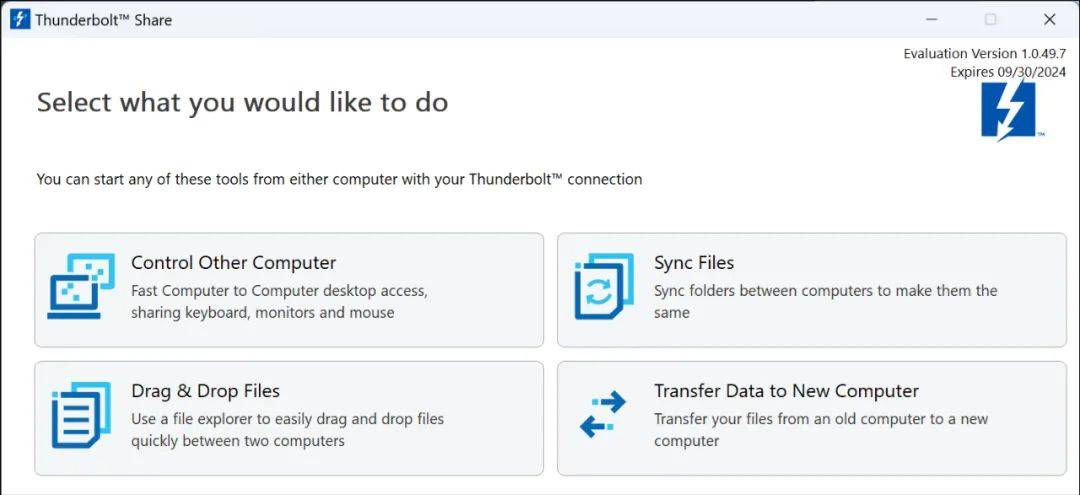
▲这就是《Thunderbolt Share》的软件主界面。两台电脑都安装启动,接好线后,两台电脑都会显示这个界面。功能非常清晰,四个:
●拖拽的方式传输文件;
●文件同步,使两台电脑的特定文件夹内容一致(双向传输);
●传输数据到“新电脑”。
另外还有一个实用功能,就是:
●“控制另一台电脑”,也就是KVM(画面/鼠标/键盘)的完全控制。
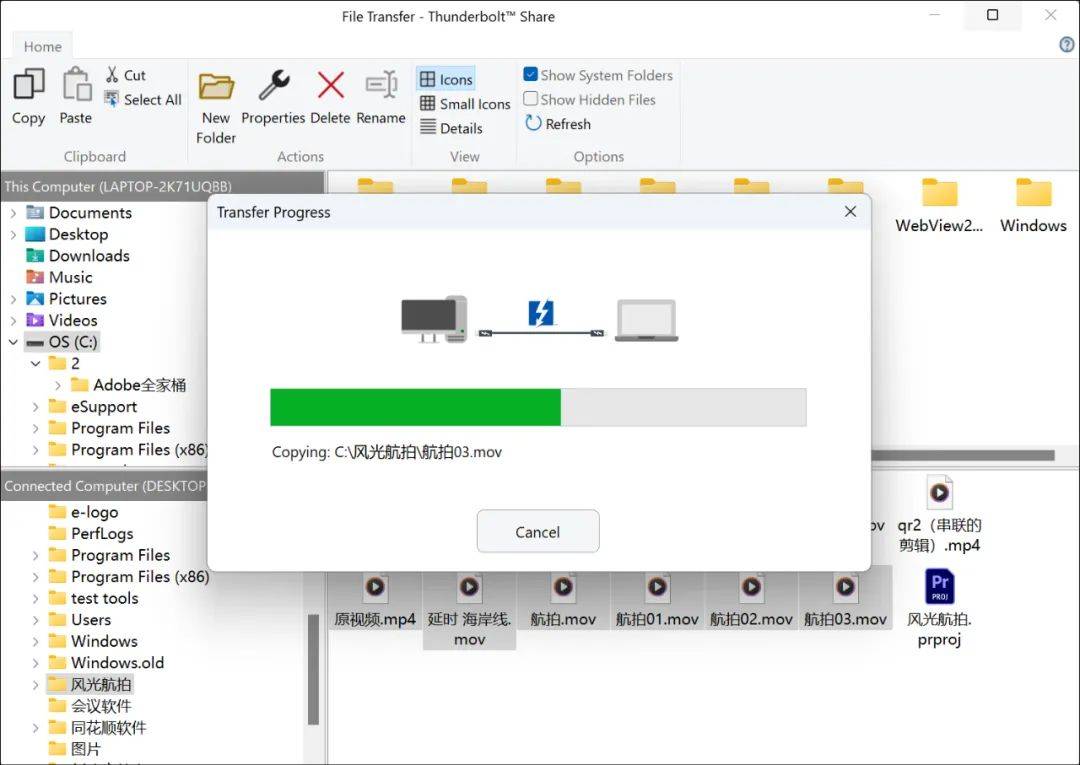
▲这就是文件拖拽传输的界面:界面上部是你操作的电脑;下部是另外一台电脑。你可以上下直接拖拽。我实测速度在0.8GB/s~0.9GB/s,基本是10Gbps带宽的SSD移动硬盘的拷贝速度——几十GB的文件,也就几十秒就完成传输了!最关键是直接在两台电脑之间传输,方便!
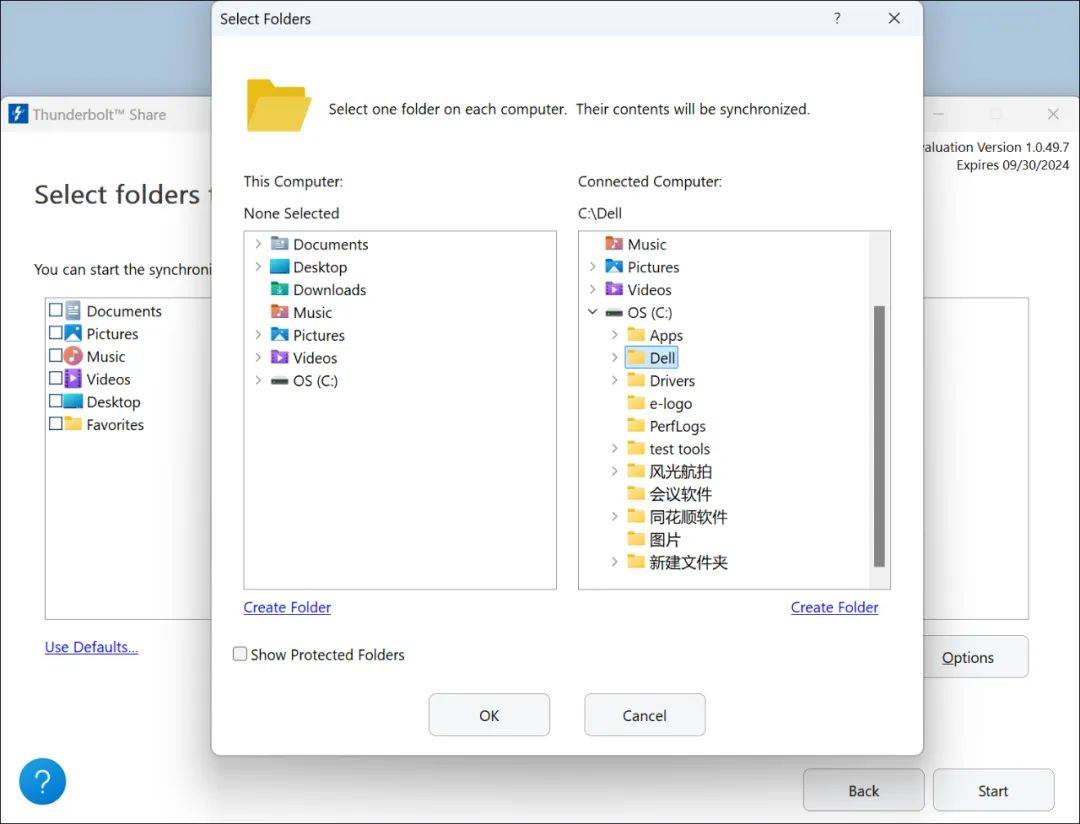
▲这是文件同步操作,文件夹对应文件夹,会把里面的文件进行双向同步。注意默认的就是“文档、桌面、下载、音乐、照片、视频”等几个Windows的预设目录,但是两台电脑都可以手动添加目录(当然是在一台电脑上就都可以操作了)。注意数据的同步是双向。
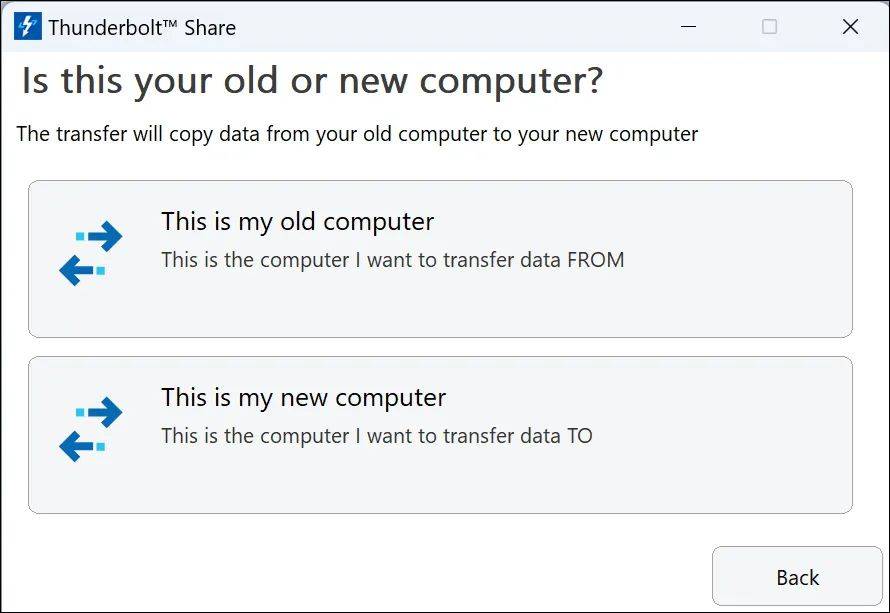
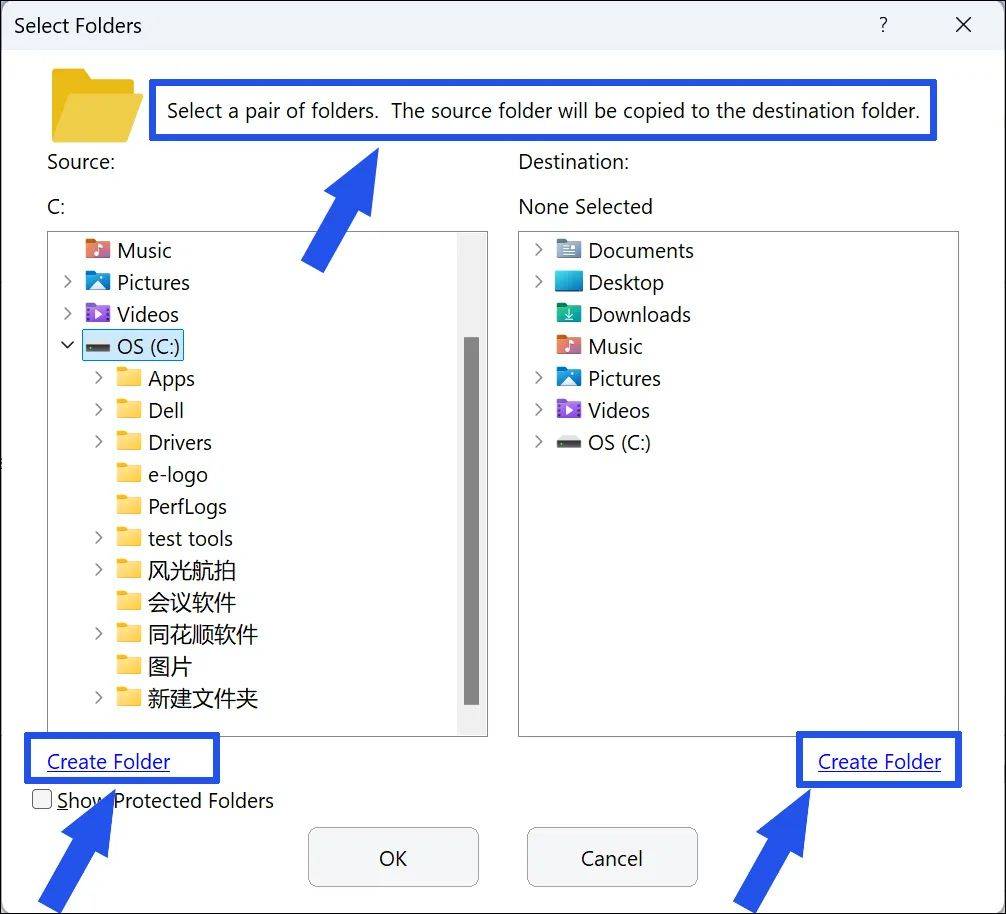
▲这是“传输数据到新电脑”的操作:先让你选择当前操作的电脑是“新电脑”还是“旧电脑”,因为新电脑是接受数据方,旧电脑是发出数据方。剩下的就和前面的操作类似了,选择配对的文件夹,新电脑文件夹就会收到旧电脑对应文件夹的数据了。和前面一样,依然可以增加和创建目录。
除了这三个以“便捷、快速传输数据”为主要目的的功能外,《Thunderbolt Share》的“控制另一台电脑”功能也相当实用!
你可能会想,“两台电脑就一根线连着,距离最多一两米,我有必要“控制另外一台电脑”吗?”
唉,还真有需求的时候!比如你其中一台电脑连接的是大显示器(比如是台式机、是迷你主机啥的),有独立的键盘、鼠标操作,明显体验更舒适啊。但你又需要操作另外一台笔记本,需要用它处理其他事宜啥的,你就可以直接在大屏电脑上操作了啊,屁股都不用挪窝就同时驾驭两台电脑!
你甚至可以播放另外一台电脑上的4K超清视频,在大屏显示器上看,毫无延迟感(当然声音还在那台电脑上)——毕竟是高带宽线缆近距离连着的!
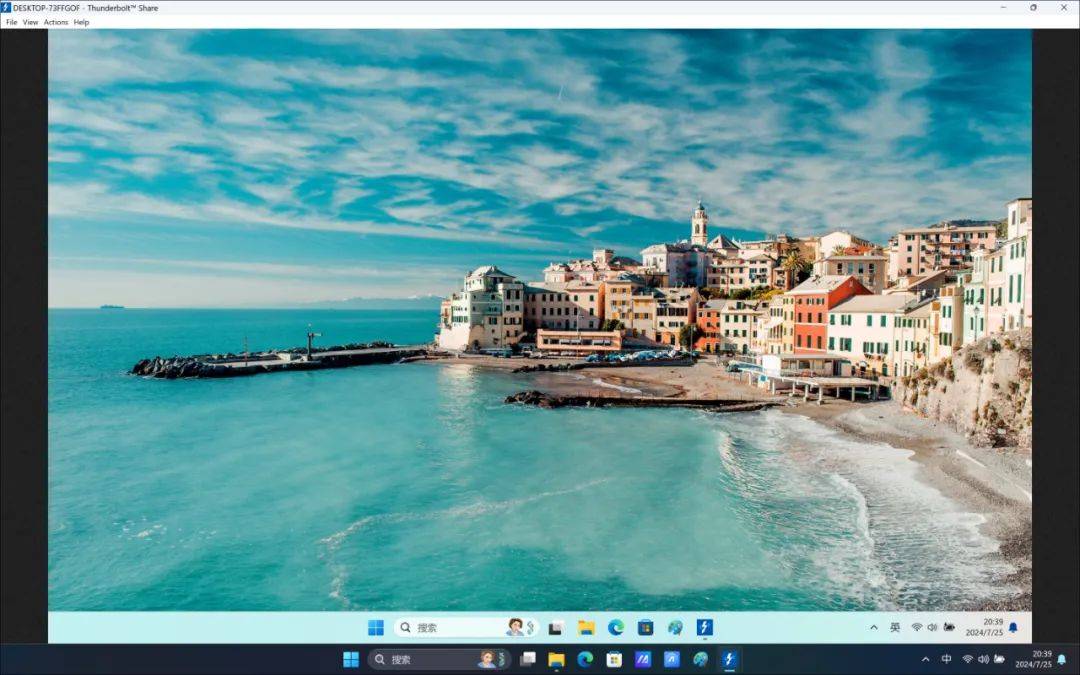
▲注意看,这就是远程桌面窗口最大化后的情况,对方电脑的桌面显示清晰,我反正没有看出画质损失,播放高清视频传输也不会有啥画质损失。
OK!软件和功能就介绍到这里,就这么简单!而且速度感受的确很棒!再度强调:只要是带有Thunderbolt 4/5的电脑即可(两台都得有这个口,而且雷电功能处于打开状态)。至于连接线反而没有什么要求,双头Type-C的USB总线Type-C线即可,不一定非要是Thunderbolt 4/5认证的专用线。
不过,这里牛大叔也有两个问题咨询英特尔:
第一个问题:为什么我用Thunderbolt 4认证线缆(带宽可达40Gbps),和用10Gbps的Type-C线,数据传输速度没有差异呢?纵然雷电4里面不是所有带宽都分配给数据传输,但理论上还是应该比10Gbps带宽高啊。我的电脑SSD也没有瓶颈啊。
当然啦,内心来说,其实我也不太计较是0.8GB/s、0.9GB/s,还是更高速啦,因为速度和效率已经很不错,已经迈出了“高效文件直传”的第一步。
第二个问题:有这么便捷、强大、实用、好用的功能,为什么不开放出来给大家免费用呢?而是需要“两台电脑中至少有一台有‘硬件许可证’”。而牛大叔测试了好几台顶级的酷睿Ultra轻薄本都没有这个“硬件许可证”。所以此次体验还是用的内部测试版做的(英特尔官网提供了正式版下载,但没有硬件许可证用不了)。
另外,有没有一种可能,牛大叔把这个测试版本分享给大家呢^__# 当然啦,这还是要得到英特尔的“首肯”,毕竟软件的知识产权在英特尔!
编辑:牛大叔
***
购机咨询,倾听真实声音,尽在“购机帮你评”
买电脑,看购机帮你评一篇文章就好!